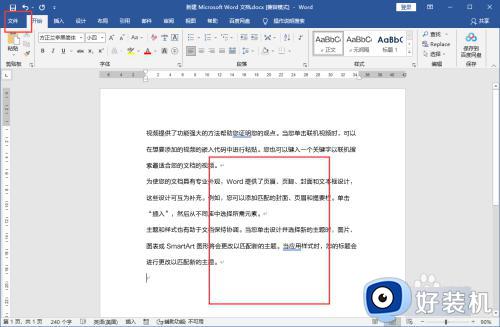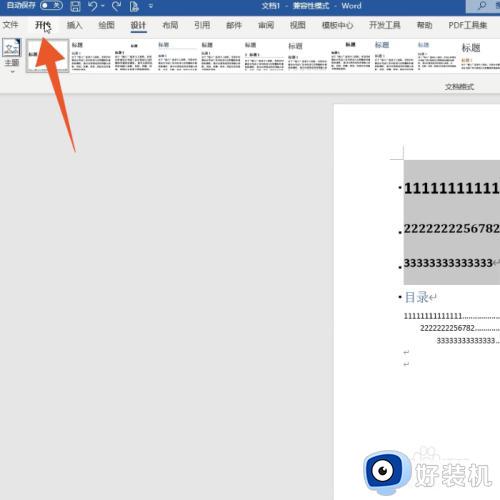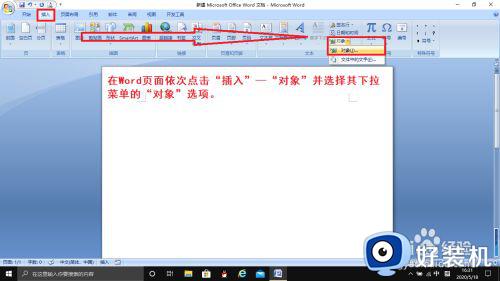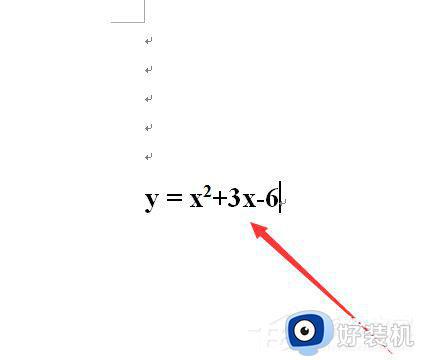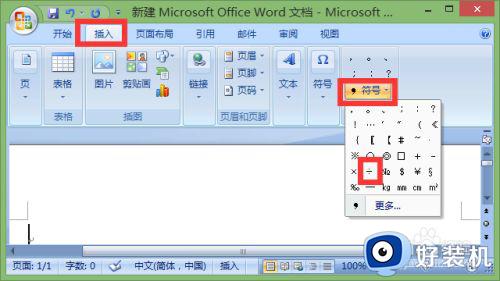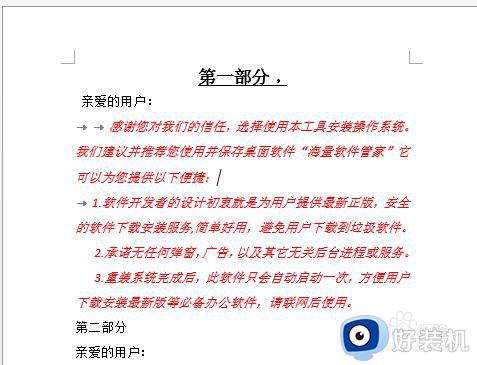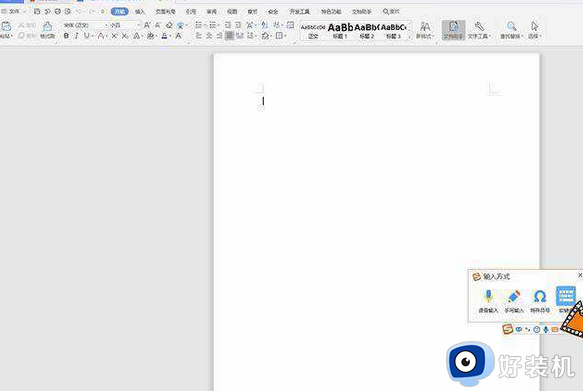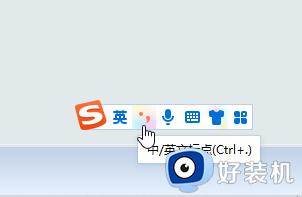word文档除号怎么打出来 word文档的除号在哪里
时间:2023-04-24 10:44:16作者:run
相信有些用户在日常编辑word文档的过程中,想要在文档中输入一些特殊符号却不懂得操作,今天小编给大家带来word文档的除号在哪里,有遇到这个问题的朋友,跟着小编一起来操作吧。
解决方法:
1.打开word文档。
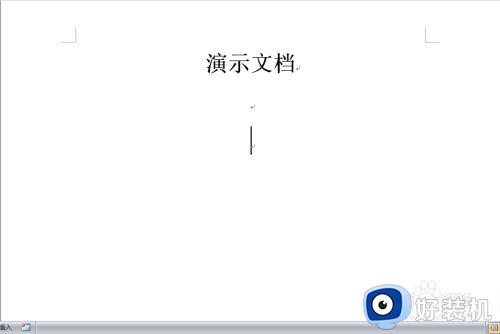
2.点击“插入—符号”,在“符号”下拉菜单中点击除号。
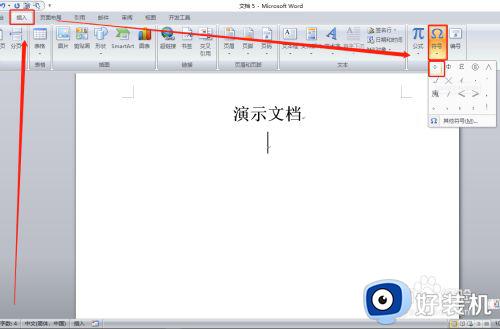
3除号符号就输入到文档中了。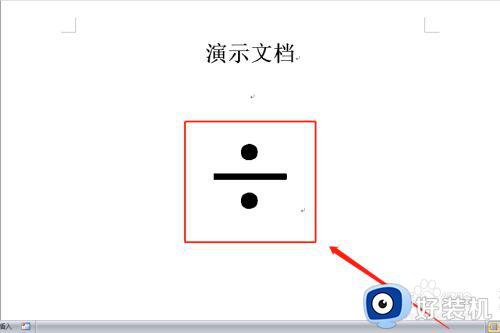
4如果“符号”下拉菜单中没有除号,则点击“其它符号”。
5在弹出窗口中的“子集”框中选择“拉丁语—1 增补”,找到除号双击,或单击后点击“插入”。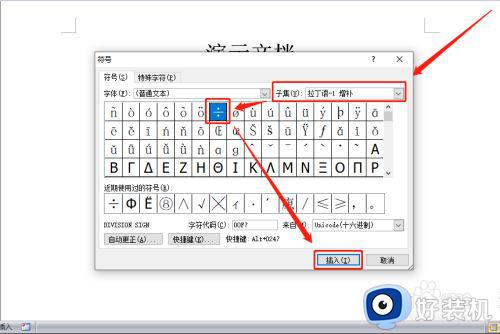
6.这样除号就打入文档了。
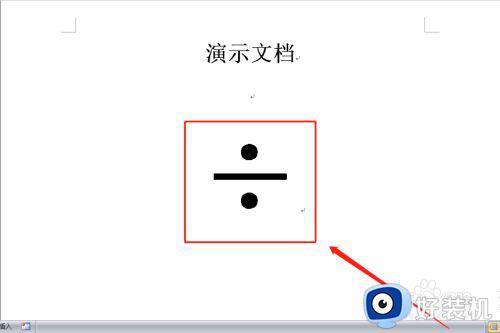
以上就是小编告诉大家的word文档除号打出来操作方法的全部内容,有出现这种现象的小伙伴不妨根据小编的方法来解决吧,希望能够对大家有所帮助。